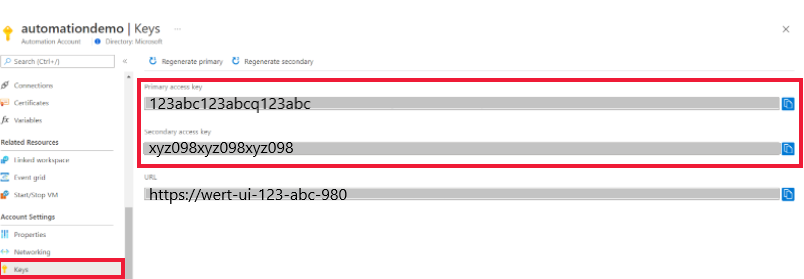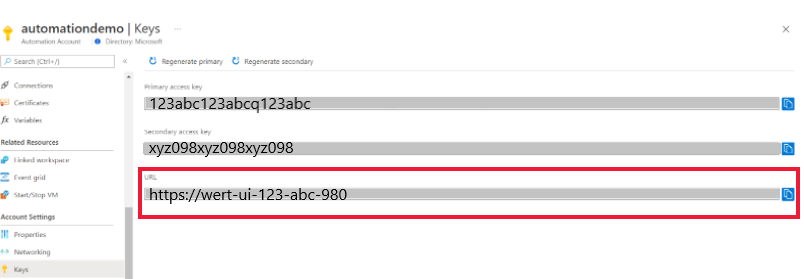Tek başına Azure Otomasyonu hesabı oluşturma
Bu makalede, Azure portalını kullanarak Azure Otomasyonu hesabı oluşturma adımları gösterilmektedir. Otomasyon hesabını kullanarak, ek yönetim özelliklerini kullanmadan veya Azure İzleyici Günlükleriyle tümleştirme yapmadan Otomasyonu değerlendirebilir ve bu konuda bilgi edinebilirsiniz. İleride herhangi bir noktada runbook işlerinin gelişmiş izlenmesi için yönetim özellikleri ekleyebilir veya Azure İzleyici Günlükleri ile tümleştirebilirsiniz.
Otomasyon hesabıyla Azure Resource Manager veya klasik dağıtım modelindeki kaynakları yöneterek runbook'ların kimliğini doğrulayabilirsiniz. Bir Otomasyon Hesabı belirli bir kiracı için kaynakları tüm bölgelerde ve aboneliklerde yönetebilir.
Sizin için oluşturulan bu hesapla, otomasyon gereksinimlerinizi desteklemek için runbook'ları hızla oluşturmaya ve dağıtmaya başlayabilirsiniz.
Otomasyon Hesabı oluşturmak için gerekli izinler
Otomasyon hesabı oluşturmak veya güncelleştirmek ve bu makalede açıklanan görevleri tamamlamak için aşağıdaki ayrıcalıklara ve izinlere sahip olmanız gerekir:
Otomasyon hesabı oluşturmak için, Microsoft Entra kullanıcı hesabınızın kaynaklar için Microsoft.Automation Sahip rolüne eşdeğer izinlere sahip bir role eklenmesi gerekir. Daha fazla bilgi için bkz. Azure Otomasyonu’nda Rol Tabanlı Erişim Denetimi.
Azure portalda yeni Otomasyon hesabı oluşturma
Bbir Azure Otomasyonu hesabını Azure portalından oluşturmak için aşağıdaki adımları tamamlayın:
Azure portalında abonelik Yöneticileri rolünün üyesi ve aboneliğin Ortak Yöneticisi olan bir hesapla oturum açın.
+ Kaynak Oluştur’u seçin.
Otomasyon için arama yapma. Arama sonuçlarında Otomasyon'a tıklayın.
Yeni Otomasyon hesabınıza yönelik seçenekler, Otomasyon Hesabı Oluştur sayfası’nda sekmeler halinde düzenlenir. Aşağıdaki bölümlerde sekmelerin her biri ve seçenekleri açıklanmaktadır.
Temel bilgiler
Temel Bilgiler sekmesinde Otomasyon hesabınız için gerekli bilgileri sağlayın. Temel Bilgiler sekmesini tamamladıktan sonra, diğer sekmelerdeki seçenekleri ayarlayarak yeni Otomasyon hesabınızı daha fazla özelleştirmeyi seçebilir veya Gözden geçir + oluştur'u seçerek varsayılan seçenekleri kabul edip hesabı doğrulamaya ve oluşturmaya devam edebilirsiniz.
Not
Varsayılan olarak, Otomasyon hesabı için sistem tarafından atanan bir yönetilen kimlik etkinleştirilir.
Aşağıdaki tabloda Temel Bilgiler sekmesindeki alanlar açıklanmaktadır .
| Alan | Required veya optional |
Açıklama |
|---|---|---|
| Abonelik | Zorunlu | Açılan listeden hesap için Azure aboneliğini seçin. |
| Kaynak grubu | Zorunlu | Açılan listeden mevcut kaynak grubunuzu seçin veya Yeni oluştur'u seçin. |
| Otomasyon hesabı adı | Zorunlu | Konumu ve kaynak grubu için benzersiz bir ad girin. Silinmiş Otomasyon hesaplarının adları hemen kullanılamayabilir. Kullanıcı arabirimine girildikten sonra hesap adını değiştiremezsiniz. |
| Bölge | Zorunlu | Açılan listeden hesap için bir bölge seçin. Otomasyon hesabı dağıtabileceğiniz konumların güncel listesi için bkz. Bölgelere göre kullanılabilir ürünler. |
Aşağıdaki görüntüde yeni bir Otomasyon hesabı için standart yapılandırma gösterilmektedir.
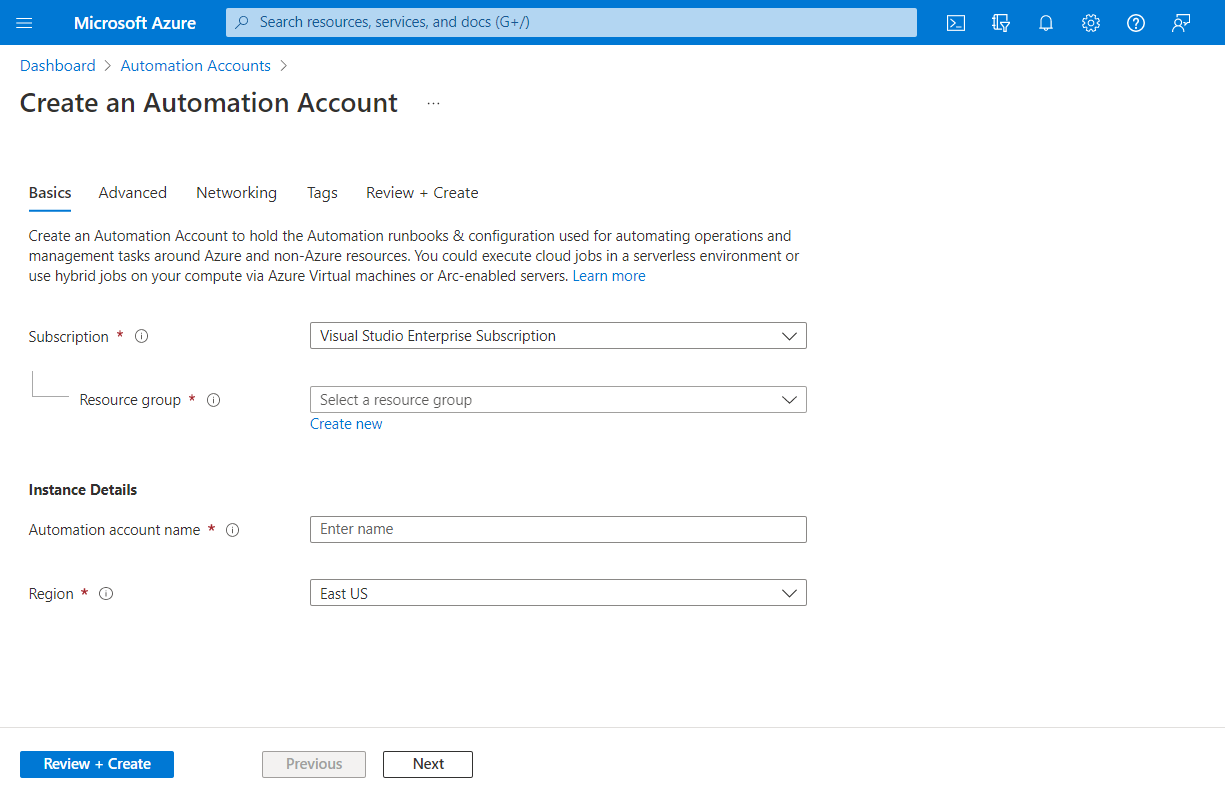
Gelişmiş
Gelişmiş sekmesinde, yeni Otomasyon hesabınız için yönetilen kimlik seçeneğini yapılandırabilirsiniz. Otomasyon hesabı oluşturulduktan sonra kullanıcı tarafından atanan yönetilen kimlik seçeneği de yapılandırılabilir.
Kullanıcı tarafından atanan bir yönetilen kimlik oluşturmaya yönelik yönergeler için, bkz. Kullanıcı tarafından atanan yönetilen kimlik oluşturma.
Aşağıdaki tabloda, Gelişmiş sekmesindeki alanlar açıklanmaktadır.
| Alan | Required veya optional |
Açıklama |
|---|---|---|
| Sistem tarafından atanan | İsteğe bağlı | Otomasyon hesabının yaşam döngüsüne bağlı bir Microsoft Entra kimliği. |
| Kullanıcı tarafından atanan | İsteğe bağlı | Tek başına Azure kaynağı olarak temsil edilen ve onu kullanan kaynaklardan ayrı olarak yönetilen kimlik. |
Yönetilen kimlikleri daha sonra etkinleştirmeyi seçebilirsiniz ve Otomasyon hesabı tek bir kimlik olmadan oluşturulur. Hesap oluşturulduktan sonra yönetilen kimliği etkinleştirmek için bkz. Yönetilen kimliği etkinleştirme. Her iki seçeneği de seçerseniz, kullanıcı tarafından atanan kimlik için Kullanıcı tarafından atanan kimlikleri ekle seçeneğini belirleyin. Kullanıcı tarafından atanan yönetilen kimliği seçin sayfasında bir abonelik seçin ve Otomasyon hesabına atamak için bu abonelikte oluşturulan bir veya daha fazla kullanıcı tarafından atanan kimlik ekleyin.
Aşağıdaki görüntüde yeni bir Otomasyon hesabı için standart yapılandırma gösterilmektedir.
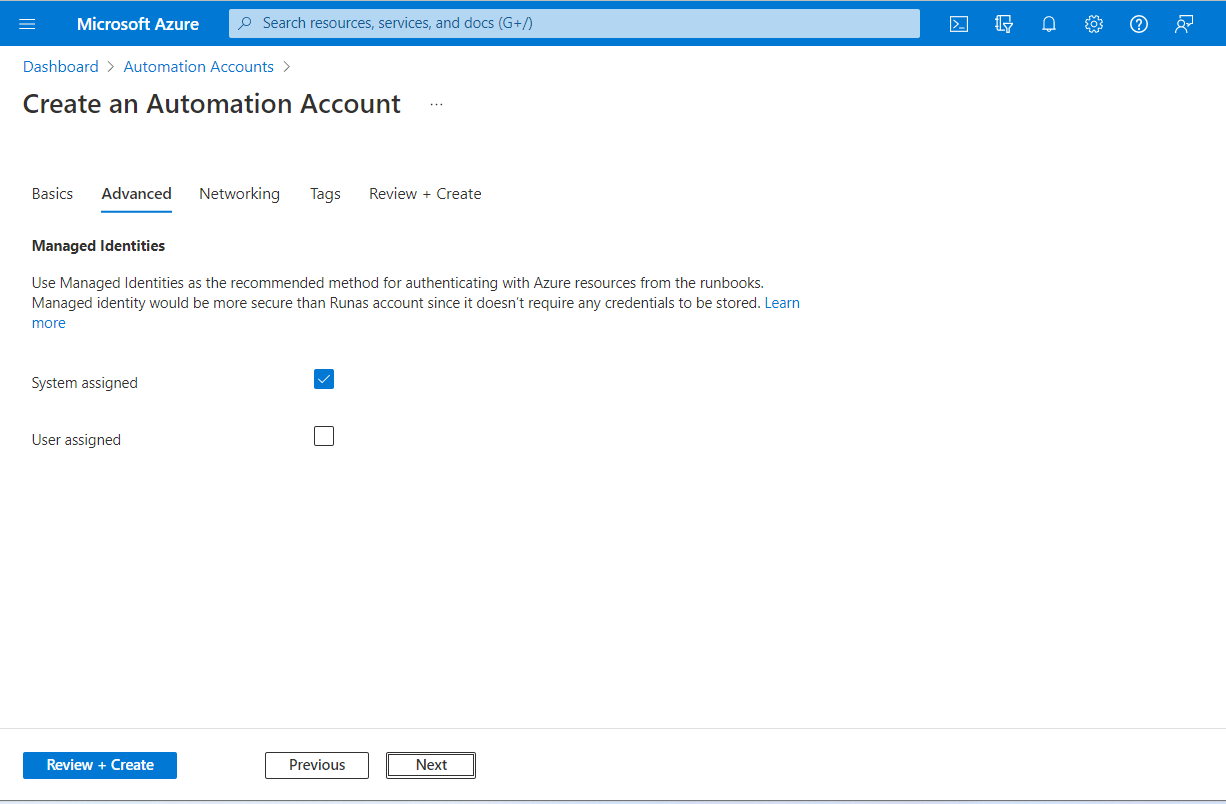
Ağ
Ağ sekmesinde, Genel IP adresleri aracılığıyla veya bir Azure Otomasyonu Özel Bağlantı kullanarak özel olarak Otomasyon Hesabı bağlantısını yapılandırabilirsiniz. Azure Otomasyonu Özel Bağlantı bir veya birden fazla özel uç noktayı (ve dolayısıyla içinde yer aldıkları sanal ağları) Otomasyon Hesabı kaynağınıza bağlar.
Aşağıdaki görüntüde yeni bir Otomasyon hesabı için standart yapılandırma gösterilmektedir.
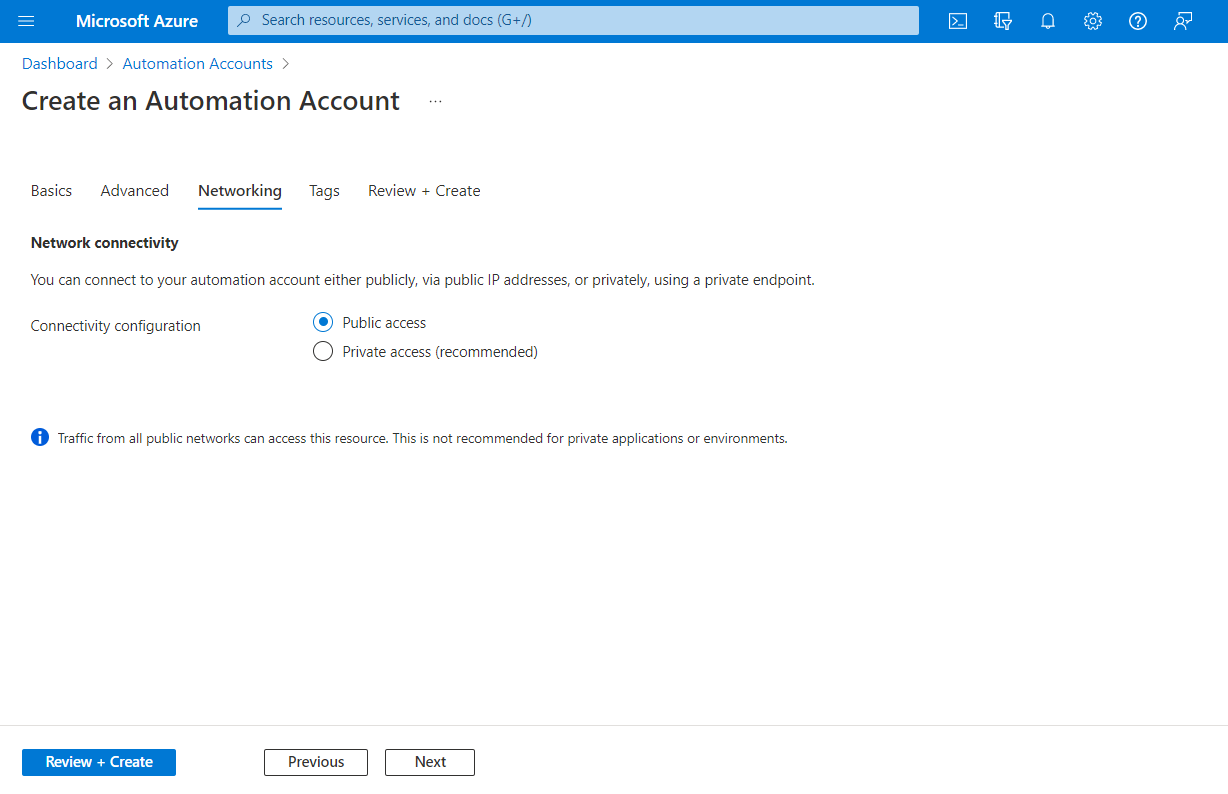
Etiketler
Etiketler sekmesinde, Azure kaynaklarınızı düzenlemenize yardımcı olacak Resource Manager etiketleri belirtebilirsiniz. Daha fazla bilgi için, bkz. Mantıksal kuruluş için kaynakları, kaynak gruplarını ve abonelikleri etiketleme.
Gözden geçirme ve oluşturma
Gözden geçir ve oluştur sekmesine gittiğinizde, Azure seçtiğiniz Otomasyon hesabı ayarlarında doğrulamayı çalıştırır. Doğrulama başarılı olursa Otomasyon hesabını oluşturmaya devam edebilirsiniz.
Doğrulama başarısız olursa portal hangi ayarların değiştirilmesi gerektiğini gösterir.
Yeni Otomasyon hesabınızı gözden geçirin.
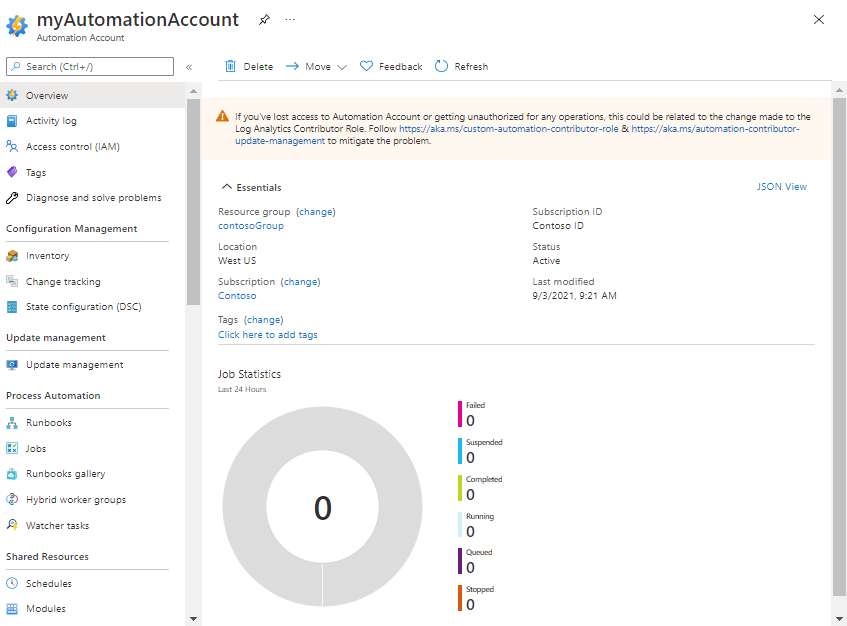
Otomasyon hesabı başarıyla oluşturulduğunda bazı kaynaklar sizin için otomatik olarak oluşturulur. Oluşturma işleminden sonra, bu runbook'ları saklamak istemiyorsanız güvenle silinebilir. Yönetilen kimlikler, bir runbook'taki hesabınızda kimlik doğrulaması yapmak için kullanılabilir ve başka bir tane oluşturmadığınız veya bunları gerektirmediğiniz sürece bırakılmalıdır. Otomasyon erişim anahtarları, Otomasyon hesabı oluşturma sırasında da oluşturulur. Aşağıdaki tabloda hesap için kaynaklar özetlemektedir.
| Kaynak | Açıklama |
|---|---|
| AzureAutomationTutorialWithIdentityGraphical | Yönetilen Kimlik kullanarak kimlik doğrulamasını gösteren örnek grafik runbook. Runbook tüm Resource Manager kaynaklarını alır. |
| AzureAutomationTutorialWithIdentity | Yönetilen Kimlik kullanarak kimlik doğrulamasını gösteren örnek bir PowerShell runbook'u. Runbook tüm Resource Manager kaynaklarını alır. |
Not
Öğretici runbook'ları yönetilen kimlik kullanılarak kimlik doğrulaması için güncelleştirilmedi. Yönetilen kimliği kaynaklara nasıl vereceğinizi ve runbook'larınızı her iki yönetilen kimlik türünü kullanarak kimlik doğrulaması yapmak üzere yapılandırmayı öğrenmek için Sistem tarafından atanan kimliği kullanma veya Kullanıcı tarafından atanan kimliği kullanma'ya bakın.
Otomasyon hesabı anahtarlarını yönetme
Otomasyon hesabı oluşturduğunuzda, Azure bu hesap için iki adet 512 bit otomasyon hesabı erişim anahtarı oluşturur. Bu anahtarlar, DSC düğümlerinin yanı sıra Windows ve Linux Karma runbook çalışanlarını kaydetmek için kayıt anahtarları olarak kullanılan paylaşılan erişim anahtarlarıdır. Bu anahtarlar yalnızca DSC düğümleri ve Karma çalışanları kaydedilirken kullanılır. DSC düğümleri veya karma çalışanları olarak yapılandırılan mevcut makineler, bu anahtarların döndürülmesinden sonra etkilenmez.
Otomasyon hesabı anahtarlarını görüntüleme
Otomasyon hesabı erişim anahtarlarınızı görüntülemek ve kopyalamak için şu adımları izleyin:
Otomasyon hesabınızın birincil ve ikincil erişim anahtarlarını görüntülemek için Hesap Ayarları'nın altında Anahtarlar'ı seçin. Otomasyon hesabınıza erişmek için iki anahtardan herhangi birini kullanabilirsiniz. Ancak, ilk anahtarı kullanmanızı ve ikinci anahtarın kullanımını ayırmanızı öneririz.
Erişim anahtarlarını el ile döndürme
Otomasyon hesabının güvenliğini sağlamak için erişim anahtarlarınızı düzenli aralıklarla döndürmenizi öneririz. İki erişim anahtarınız olduğundan, bunları Azure portalını veya Azure PowerShell cmdlet'ini kullanarak döndürebilirsiniz.
İstemci seçme
Şu adımları izleyin:
- Azure portalında Otomasyon hesabınıza gidin.
- Hesap Ayarları'nın altında Anahtarlar'ı seçin.
- Otomasyon hesabınızın birincil erişim anahtarını yeniden oluşturmak için Birincili yeniden oluştur'u seçin.
- İkincil erişim anahtarını yeniden oluşturmak için İkincil yeniden oluştur'u seçin.
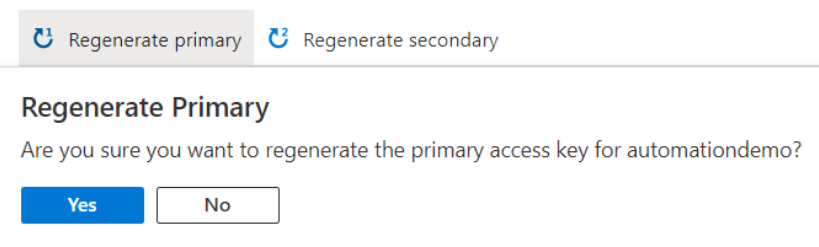
Kayıt URL'sini görüntüleme
DSC düğümü, kayıt URL'sini kullanarak State Configuration hizmetine kaydolup Otomasyon Hesabı erişim anahtarlarıyla birlikte bir kayıt erişim anahtarı kullanarak kimlik doğrulaması yapar.
Sonraki adımlar
- PowerShell runbook'larını kullanmaya başlamak için bkz . Öğretici: PowerShell runbook'u oluşturma.
- PowerShell İş Akışı runbook'larını kullanmaya başlamak için bkz . Öğretici: PowerShell iş akışı runbook'u oluşturma.
- Python 3 runbook'larını kullanmaya başlamak için bkz . Öğretici: Python 3 runbook'u oluşturma.
- PowerShell cmdlet başvurusu için bkz . Az.Automation.